WindowsUpdateエラー0x8024A10Aを修正
Windowsの他の多くのサービスと同様に、WindowsUpdateServiceが正常に動作しなくなる場合があります。これにより、WindowsUpdateエラー0x8024A10Aが発生する可能性があります 。このエラーコードは、WindowsUpdateServiceがシャットダウンしていることを示しています。この問題に直面した場合は、次のことを試すことができます。
USO_E_SERVICE_SHUTTING_DOWNは、WUサービスがシャットダウンしていることを示します。これは、非常に長期間の非アクティブ状態が原因で発生する可能性があります。システムがハングし、サービスがアイドル状態になり、サービスがシャットダウンします。アップグレードを完了するために、システムがアクティブなままであり、接続が確立されたままであることを確認してください。
WindowsUpdateエラー0x8024A10Aを修正
すでに問題が発生している場合は、システムを再起動してみてください。それでも違いがない場合は、次の提案を試してください。
1]WindowsUpdateサービスを再起動します
Service Managerウィンドウを開き、 WindowsUpdateServiceを見つけます。 それを右クリックします。サービスが停止している場合は、[開始]を選択します。サービスがすでに開始されている場合は、[再起動]を選択します。 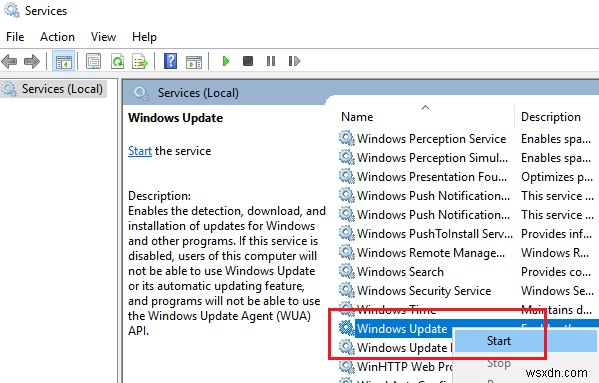
次に、WindowsUpdateを実行してみてください。
2]WindowsUpdateトラブルシューティングを実行します
Windows Updateのトラブルシューティングでは、プロセスをサポートするサービスのステータスを確認します。異常が検出された場合は、プロンプトが表示されて修正されます。 WindowsUpdateのトラブルシューティングを実行する手順は次のとおりです。
[スタート]>[設定]>[更新とセキュリティ]>[トラブルシューティング]をクリックします。次に、WindowsUpdateのトラブルシューティングツールを選択して実行します。システムを再起動します。
また、MicrosoftのオンラインWindows Updateトラブルシューティングを実行して、問題の修正に役立つかどうかを確認することもできます。
3]クリーンブート状態でWindowsUpdateを実行する
クリーンブートを実行してから、WindowsUpdateを実行します。クリーンブートでコンピューターを起動すると、コンピューターは、事前に選択された最小限のドライバーセットとスタートアッププログラムを使用して起動します。これは、コンピューターが最小限のドライバーセットで起動するためです。このようにして、サードパーティのプロセスが更新プロセスに干渉しないようにすることができます。
これがお役に立てば幸いです!
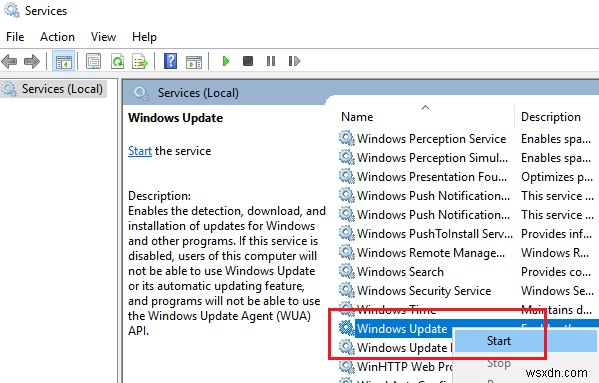
-
WindowsUpdateエラー0x800F0825を修正
Windows Updateは、多くの理由で重要です。更新するたびに、Windows 10の新機能にアクセスできるようになるか、コンピューターが少なくともより安全になります。ただし、Windowsが破損した更新パッケージをオペレーティングシステムにダウンロードまたはインストールする場合があります。更新をインストールまたはアンインストールしようとすると、WindowsUpdateエラー0x800F0825が発生します。 。同じことが発生した場合は、この記事を読んで解決策を確認してください。 0x800f0825 – CBS_E_CANNOT_UNINSTALL –パッケージをアンインストール
-
WindowsUpdateエラー0x800F0825を修正
Windows Updateは、多くの理由で重要です。更新するたびに、Windows 10の新機能にアクセスできるようになるか、コンピューターが少なくともより安全になります。ただし、Windowsが破損した更新パッケージをオペレーティングシステムにダウンロードまたはインストールする場合があります。更新をインストールまたはアンインストールしようとすると、WindowsUpdateエラー0x800F0825が発生します。 。同じことが発生した場合は、この記事を読んで解決策を確認してください。 0x800f0825 – CBS_E_CANNOT_UNINSTALL –パッケージをアンインストール
